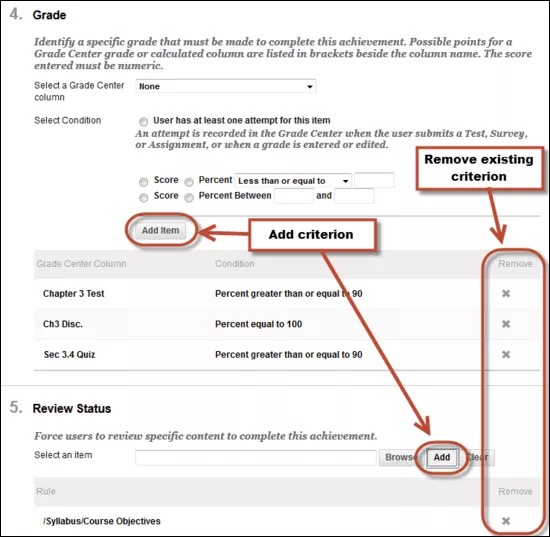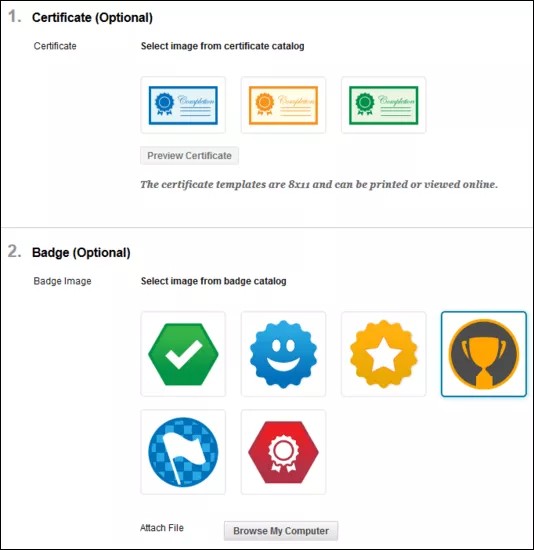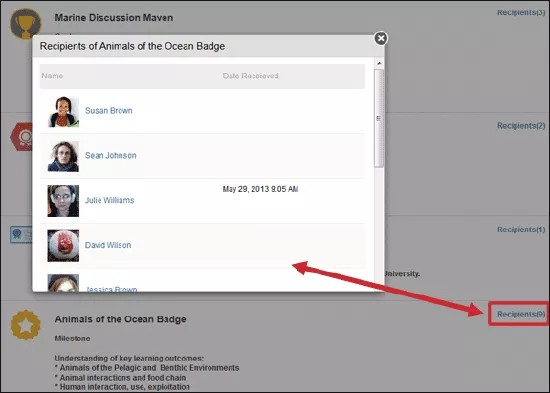تنطبق هذه المعلومات على طريقة العرض الأصلية للمقرر الدراسي فقط. تتحكم مؤسستك في تحديد الأدوات التي تتم إتاحتها.
إنشاء إنجاز
تظهر إنجازاتك في مناطق المحتوى وفي أداة الإنجازات.
- افتح أداة الإنجازات. يمكنك العثور عليها في قسم أدوات المقرر الدراسي من لوحة التحكم أو في قائمة الأدوات الموجودة في منطقة المحتوى.
- في الصفحة إنشاء إنجاز، اكتب اسمًا.
- حدد موقعًا في المقرر الدراسي. يتم إعلام الطلاب به.
- حدد نوع الإنجاز:
- إتمام المقرر الدراسي: مكافأة الشهادة مطلوبة. وتكون الشارة الإضافية اختيارية.
- المتطلب الإلزامي: تكون المكافأة شارة.
- تخصيص: تكون المكافأة شارة أو شهادة أو كليهما.
- حدد ما إذا كان بإمكان الطلاب رؤية الإنجاز قبل حصولهم عليه:
- حدد نعم للمكافآت التي تهدف إلى تحفيز جميع الطلاب.
- حدد لاللمكافآت الخاصة بطلاب محددين والتي لا يتعين رؤيتها من قبل جميع أعضاء المقرر الدراسي.
- اختياريًا، اكتب وصفًا يحدد بوضوح ما تتوقع أن يقوم الطلاب بإتمامه للحصول على المكافأة.
- حدد تعريف المشغلات للمتابعة.
لا يتم تقديم إنجاز الطلاب حتى تقوم بتعريف قاعدة المشغلات وتحديد مكافأة.
تعريف معايير مكافأة الإنجاز
بالنسبة لأي إنجاز، يمكنك تحديد قاعدة واحدة أو أكثر يتم على أساسها تشغيل نشر المكافأة. وينبغي عليك تحديد قاعدة واحدة على الأقل.
تستخدم أداة الإنجازات تقنية النشر المخصص لـ Blackboard Learn، متضمنة هذه العناصر:
- محاولات للاختبار وتقديرات المستوى والواجبات
- التقديرات الخاصة بالاختبارات والاستطلاعات والواجبات
- مشاركات المناقشات المُقدرة، ومواقع wiki المُقدرة والمدونات المُقدرة واليوميات المُقدرة
- أعمدة "مركز التقديرات" التي تم إنشاؤها يدويًا
- الحالات التي تم وضع علامة تمت المراجعة عليها لمحتوى المقرر الدراسي
- عضوية مجموعة أو مستخدمون محددون
- تاريخ البدء للحصول على إنجاز
إذا قمت بتعيين تاريخ العرض بعد، فلن يتمكن الطلاب من الحصول على المكافأة قبل هذا التاريخ، حتى إذا قاموا بالفعل بتحقيق المعايير. يختلف العرض بعد عن تاريخ الانتهاء ولا يكون موعدًا نهائيًا.
لإنشاء قاعدة، قم بتسميتها وعّين المعايير اللازمة لتنفيذ متطلبات الإنجاز. استخدم الوظائف الإضافية لإنشاء معايير إضافية للتقدير وحالة المراجعة.
مثال:
إذا تعين على الطلاب إتمام أربعة اختبارات في مقررك الدراسي والحصول على تقدير نهائي تبلغ نسبته 70%، فقم بإنشاء ما يلي:
- محاولة للاختبار أ
- محاولة للاختبار ب
- محاولة للاختبار ج
- محاولة للاختبار د
- تقدير لعمود الإجمالي الحالي بنسبة 70% على الأقل
إذا كان بالإمكان وجود معايير مختلفة، فقم بتحديد إضافة قاعدة أخرى. قد تجد أن هذا الأمر مهمًا في حالة وجود مجموعة من المتعلمين لديك تحتاج إلى وسائل مساعدة ولها متطلبات أداء مختلفة للحصول على المكافأة.
لكي تمنح يدويًا مكافأة على إنجاز ما، استخدم خيارات معايير العضوية لتحديد المستلمين. فعلى سبيل المثال، يمكنك منح مكافأة عبارة عن شارة المُختار للطلاب الذين يديرون المناقشات.
استخدم تحديد المكافأة للمتابعة.
اختيار المكافأة
في الصفحة الأخيرة، اختر المكافأة، التي تستند إلى نوع الإنجاز:
- إتمام المقرر الدراسي: مكافأة الشهادة مطلوبة. وتكون الشارة الإضافية اختيارية.
- المتطلب الإلزامي: تكون المكافأة شارة.
- تخصيص: تكون المكافأة شارة أو شهادة أو كليهما.
يمكنك معاينة كيفية ظهور الشهادة للطلاب. تتضمن الشهادة مؤسستك واسم الطالب واسم المقرر الدراسي والتاريخ الذي تم فيه استيفاء المعايير.
بالنسبة للشارات يمكنك تحديد صورة من الدليل أو تحميل صورة مخصصة. وتتم إتاحة صورة الشارة التي تم تحميلها لإعادة الاستخدام داخل مقررك الدراسي. وإذا قمت بتحميل صورة واحتجت إلى إزالتها، فيمكنك حذف الملف من مستودع تخزين المقرر الدراسي الموجود في دليل الإنجازات. ويتم تغيير حجم الصور التي تم تحميلها تلقائيًا.
يتم نشر اسم جهة الإصدار سابقًا استنادًا إلى إعدادات المسؤول. في حالة السماح لك، يمكنك تعديل اسم جهة الإصدار. يمكنك أيضًا تحديد تاريخ انتهاء صلاحية الشارة. يمكنك إتاحة الشارات للنشر لمستلمي Badge Backpacks، في حالة السماح بذلك.
حدد إرسال لإصدار الإنجاز.
استنادًا إلى الإصدار الخاص بك، قد تظل بعض المناطق الموجودة داخل Learn تشير إلى ناشر Badge كـ Mozilla بدلاً من Badgr.
عرض الإنجازات والمستلمين
في أداة الإنجازات، يمكنك رؤية جميع الإنجازات التي تم تحديدها في مقررك الدراسي، بالإضافة إلى عدد المستلمين لكل إنجاز من الإنجازات.
حدد المستلمون للحصول على تفاصيل حول هؤلاء الطلاب الذين حصلوا على كل إنجاز من الإنجازات. حدد اسم الطالب للحصول على طريقة عرض هذا الطالب من الصفحة إنجازاتي.
يظهر تاريخ الاستلام عند رؤية الطلاب إعلام يفيد حصولهم على إنجاز. في الحالات التي يتم فيها تضمين تقدير المدرس أو المكافأة اليدوية، يكون تاريخ الاستلام هو الوقت الذي عُرضت فيه مكافآت الإنجاز على الطلاب.
حذف الإنجازات
لحذف إنجاز، قم بالوصول إلى القائمة الخاصة به وحدد حذف.
إذا اخترت حذف إنجاز حصل عليه طالب بالفعل، فسيتم أيضًا حذف المكافأة المرتبطة به.
عرض الطالب
يمكن للطلاب الوصول إلى أداة الإنجازات من الصفحة أدوات، أو من رابط الأداة الموجود في قائمة المقرر الدراسي، أو من الرابط الموجود في منطقة المحتوى.
في صفحة المستلمون، حدد اسم الطالب لرؤية عرض الطالب من الصفحة إنجازاتي.
يمكنك زيارة موضوع الطالب لترى كيف يقوم بعرض الإنجازات. استخدم وظيفة الخلف بالمستعرض للرجوع إلى هذا الموضوع.
الأهداف وتوافق الهدف
يمكنك العمل على توافق الأهداف مع عناصر المحتوى التي تم إنشاؤها بواسطة أداة الإنجازات، وستظهر حينئذ في تقارير "تغطية الهدف".
في منطقة المحتوى، افتح قائمة الإنجازات وحدد إضافة توافقات.
عمليات النسخ والاستيراد والتصدير والأرشفة والاستعادة
في عمليات النسخ والاستيراد والتصدير والأرشفة والاستعادة لا يتم معالجة الإنجازات ككائنات مميزة. تستند الإنجازات إلى كل من المحتوى وقواعد النشر المخصص. سيتم فَقد قواعد التشغيل، إذا قمت بنسخ المحتوى فقط بين المقررات الدراسية. وإذا لم تقم بتضمين المحتوى في نسخة أو تصديره/استيراده، فلن يتم التقاط الإنجازات. وطالما تقوم بتحديد كل من قواعد النشر المخصص والمحتوى الموجود في العملية، ستتم معالجة الإنجازات بشكل مناسب.